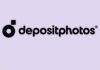Оновлення Windows 10
На даний момент актуальна версія Windows — 1703. Воно ж має другу назву — “Creators Update” (Оновлення для дизайнерів). До того версія була Ювілейна — 1607.
Перше оновлення мала кодову назву — 1511.
Відповідно, якщо у вас Windows 10, то вона вже мала оновитися три рази.
По суті, розробники цього разу мало не насильно змусили всіх користувачів регулярно апгрейдити. Щоб відключити автооновлення, доводиться добряче покопатися у всіх налаштуваннях.
Зміст:
Навіщо оновлювати?
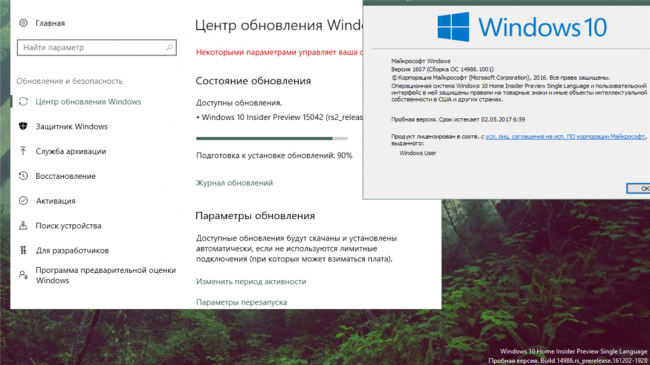
Оновлення Windows 10 Creators Update
Оновлення потрібні для покращення продуктивності роботи операційної системи.
Так, наприклад, в останньому Creators Update додали ігровий режим для оптимізації роботи ресурсномістких програм.
Пріоритет у цьому разі віддається ігор, але також ефективний Game Mode, якщо ви на постійній основі користуєтеся багатьма додатками, що працюють у фоновому режимі.
І, по суті, це лише одна частина оновлення.
Крім того, в цій версії розробники реалізували нову уніфіковану платформу Unified Update Platform.
З її допомогою розмір завантажувальних файлів зменшився. Це стало можливим завдяки механізму, який завантажує лише останні зміни, а не все цілком.
Крім того, ви можете вказати своє підключення до Ethernet як лимитируемого.
Тобто автооновлення не буде здійснюватися, якщо ваш тарифний план до Інтернету обмежений певним кількість гігабайт.
Однак що ж робити, якщо оновитися ви не проти, а ось комп’ютер чомусь не тягне?
Процес оновлення
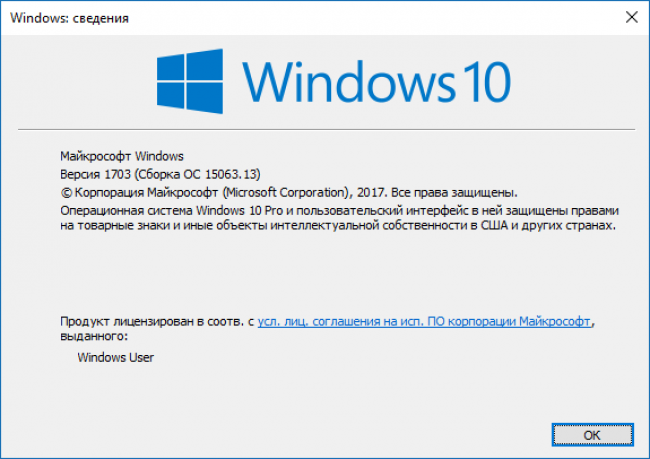
Процес оновлення Windows 10 Creators Update
Остання Windows 10 Creators Update з’явилася кілька місяців тому.
Зараз вона доступна практично всім, хто використовує ліцензійну ОС.
Найчастіше процес оновлення доведений до автоматизму, вам нічого не потрібно робити.
Якщо ж ваш комп’ютер все ж не хоче завантажувати апдейт самостійно, можете зробити це вручну. Для цього запустіть спеціальну програму Windows Update 10 Assistant.
Якщо у вас її немає, можете завантажити її з офіційного ресурсу.
Завдяки цьому спочатку почнеться завантаження необхідних файлів. Будьте готові, що на це може знадобитися деякий час.
Визначає швидкість завантаження вашого інтернет-з’єднання і швидкодію операційної системи. Тим не менш, будьте готові, що в найближчий час доведеться зайнятися чимось іншим.
Часом процедура досягає декількох годин. Так що не варто оновлюватися, якщо вам потрібно ще працювати з комп’ютером.
Скасувати процес оновлення не вийде. Відключивши ПК від системи живлення, ви можете серйозно зашкодити операційній системі.
Крім того, можете поставити на свій комп’ютер Creators Update на чисту систему. Здійснюється це за допомогою спеціального ПО Media Creation Tool. Вона як раз і допомагає оновити ОС з нуля.
До речі, дана програма також допоможе створити завантажувальний диск/флешку, щоб встановити операційну систему на інших комп’ютерах.
Усунення помилки 0x800705b4
Тим не менше, все одно з’являються помилки під час інсталяції оновлень.
Причому не завжди це залежить, правильно чи оновлювали операційну систему. Деколи справа у внутрішніх збої в роботі. Досить часто користувачі стикаються з помилкою 0x800705b4.
Причини її появи зазвичай полягають в некоректній роботі мережі або сервера DNS. Відповідно, комп’ютер не може завантажити файли в повній мірі.
Крім того, поява може бути обумовлено наявністю в системі застарілих драйверів. Вони ж, в свою чергу, викликають збої.
Вирішити проблему можна наступним чином:
- Перейдіть в налаштування і знайдіть там Центр Оновлення Windows 10.
- Там же буде напис “Додаткові параметри”. Її і потрібно вибрати.
- Вам повинно відкритися нове вікно з розширеним набором налаштувань. Знайдіть у ньому пункт “При оновленні Windows надавати оновлення для інших продуктів Microsoft”. Цей крок якраз вирішує проблему з конфліктом драйверів і самим апдейтом.
- Далі крок за малим — здійсните перезавантаження.
- Наступним вашим справою буде вручну запустити апдейт. Як це зробити, ми розглядали вище. Після самої завантаження потрібних файлів можете повернутися в меню налаштувань і знову дозволити системі оновлювати інші утиліти і програмне забезпечення Windows.
Однак буде надійніше, якщо ви самостійно оновити драйвери графічних прискорювачів та інших пристроїв. Зазвичай це легко можна здійснивши, перейшовши на офіційний сайт.
Найчастіше конфлікт відбуваються з відеокартами. Їх потрібно оновлювати в першу чергу.
Даний спосіб має підійти, якщо проблема з драйверами і іншими програмними рішеннями. Якщо ж помилка трохи іншого роду — пов’язана з інтернет-з’єднанням, то дії будуть іншими.
В першу чергу, перевірте інтернет-з’єднання. Причому не тільки на його наявність, але і працездатність.
Тобто часом в разі неоплати інтернет-з’єднання провайдер не дає вам заходити на сайти, відповідно, завантажити оновлення в повній мірі не представляється можливим.
Якщо ж все в порядку в цьому плані, перейдемо до DNS-сервера.
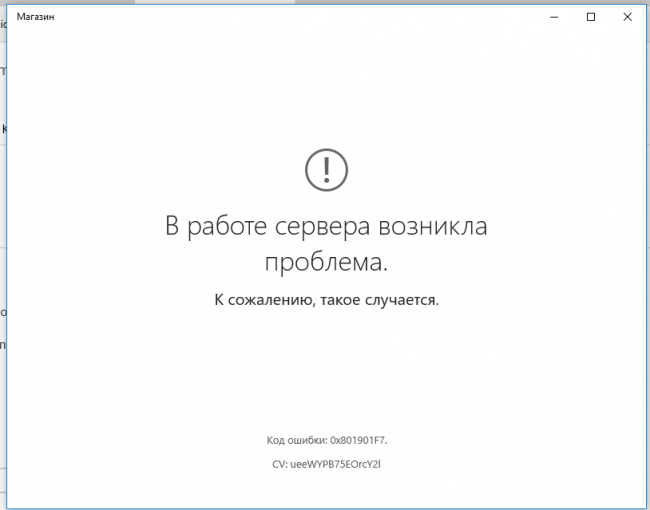
Проблема при оновленні Windows 10 Creators Update
Для початку спробуйте його в дії. Перевірте, чи є доступ до публічних серверів.
Частіше всього в їх ролі виступають 4.2.2.2 або 8.8.8.8. Якщо ж щось не в порядку, доведеться повозитися з настройками.
Однак це буде необхідно, оскільки ви не тільки не зможете закачати Creators Update, але і взагалі користуватися мережею.
Таким чином, помилка 0x800705b4 не така вже й страшна. Для вирішення проблеми потрібно лише перевірити версії драйверів, а також встановити, чи коректно працює Інтернет.
Єдина заковика — все це треба робити вручну. Так що немає такого, який здійснив би це все за вас.
Винятком можна хіба що назвати спеціальні програми, які займаються оновленням всіх драйверів на вашому комп’ютері.
0x80070643
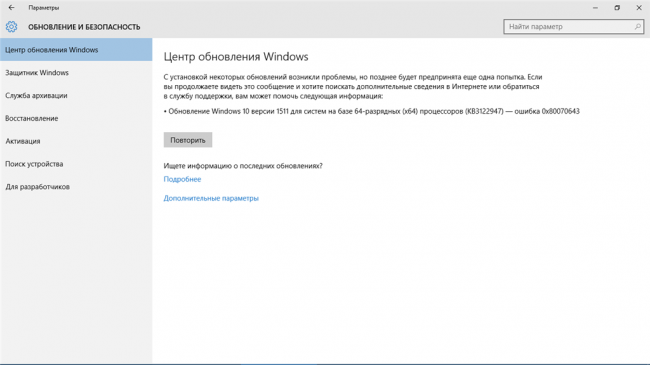
Помилка 0x80070643
Однак 0x800705b4 не єдина проблема, яка виникає при інсталяції оновлення. Зокрема, за нецілісності NET.Framework. може вискочити помилка 0x80070643.
Вирішується ця проблема шляхом відновлення платформи NET.Framework. Для цих цілей існує спеціальне ПЗ від Microsoft.
Після його завантаження та встановлення вашим завданням буде провести, по суті, перевстановлення платформи. Крім того, позбавтеся від побічних файлів, що виникли внаслідок порушення роботи .NET.
Краще всього для цих цілей підходять програми з офіційного сайту. Додатково можете скористатися з очищення некоректних файлів в реєстрі та іншого сміття.
0xa0000400
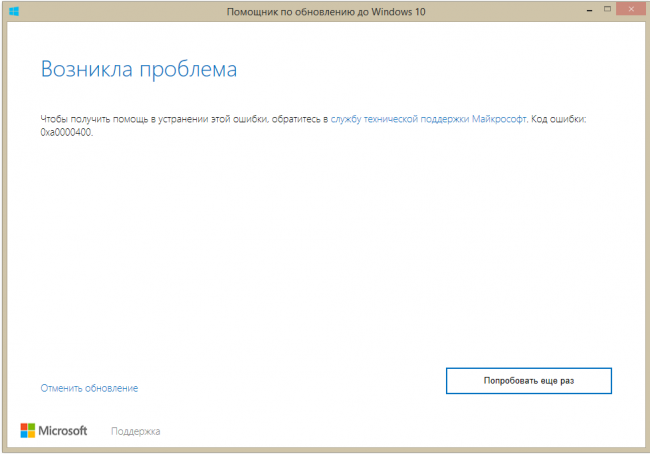
Помилка 0xa0000400
Чому з’являється ця помилка так до кінця і незрозуміло, однак заходи по її усуненню вже створені.
Зокрема, почніть з відключення додаткових гаджетів від комп’ютера. Вам знадобляться тільки мишка і клавіатура. Далі вам доведеться видалити антивірус.
Перевірте навіть, чи правильно йде час на комп’ютері, співпадає дата з сьогоднішнім днем.
Потім приступите до оновлення драйверів всіх комплектуючих. Причому для цих цілей варто перейти на офіційні їх сайти.
Крім того, проблема може полягати в тому, що у вас недостатньо місця на жорсткому диску. Мінімум — це 25 Гб.
До того ж, залізьте в БІОС. Подивіться, чи все в порядку з налаштуваннями безпеки.
Далі можете приступати до повторного завантаження та встановлення оновлень. Зокрема, знову ж таки це краще проводити вручну, завантаживши потрібні файли на окремий носій.
Проводити установку потрібно з відключеним інтернетом. При дотриманні всіх заходів все повинно пройти гладко.
Читайте також:
Коди помилок Windows 10 — Інструкція по виправленню
Як включити ігровий режим Windows 10?
Що таке regedit Windows і як з ним правильно працювати
80070002
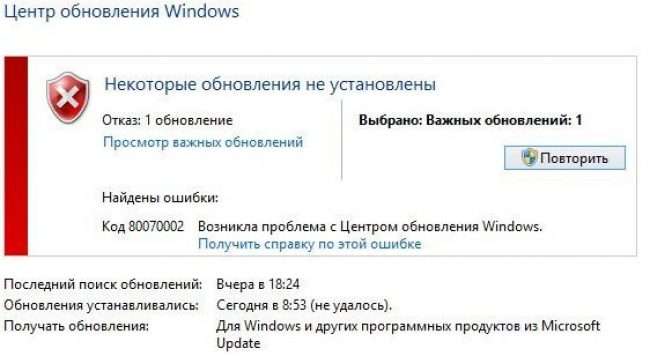
Помилка 80070002
Ця помилка вискакує при неправильних параметри дати та часу.
Крім того, можливою причиною є збій при завантаженні. Відповідно, якась папка пошкоджена і не дає правильно провести апдейт.
Вирішувати проблему почніть з елементарного — перейдіть в розділ налаштування часу і дати.
Ваша задача проста — встановіть реальне нинішній час, звірте дату. Також варто звернути увагу на часовий пояс. Після цих кроків перезавантажте комп’ютер.
Далі натискайте сполучення клавіш Win+R. У вікні введіть команду services.msc. Потім виберіть сервіс «Центр оновлення Windows» і залиште його.
Альтернативним вирішенням проблеми можна назвати перейменування папки Software Distribution, розташованої за директорії C:\Windows. Далі повторіть процес встановлення заново.
0x80248007
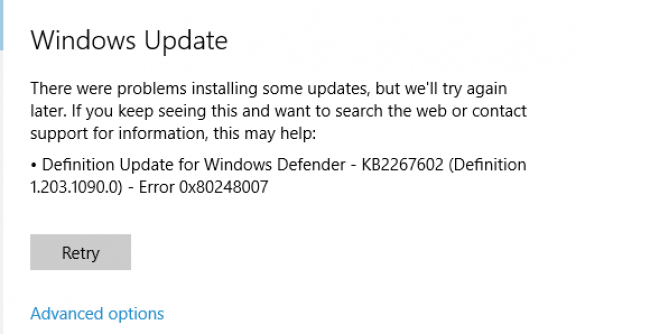
Помилка 0x80248007
Дана помилка говорить про пошкодження файлів. Так що для її виправлення потрібно лише повторно провести завантаження.
Можна на всяк випадок здійснити це самостійно за допомогою офіційних утиліт.
0x80070070
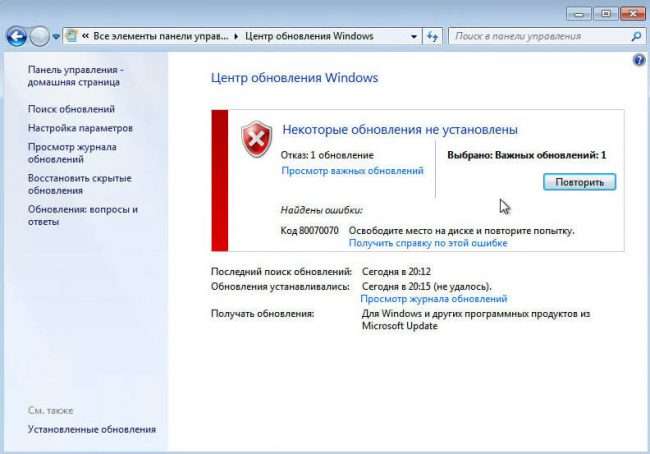
Помилка 0x80070070
Оповіщення про помилку 0x80070070 говорить, про те, що на комп’ютері дуже мало вільного місця. Однак є і більш сумний варіант — на ОС впливає вірусне ПО.
Не варто виключати варіант і з великою кількістю зайвих файлів в регістрі.
Тобто вирішити проблему під назвою 0x80070070 можна, розібравшись з кожною можливою причиною окремо.
Вам потрібно звільнити місце на системному диску. Спробуйте видалити тимчасові файли і невикористовувані програми.
Обов’язково проведіть повне сканування системи на віруси.
Також скористайтеся спеціальними програмами з очищення сміття в реєстрі.
0x8007045b
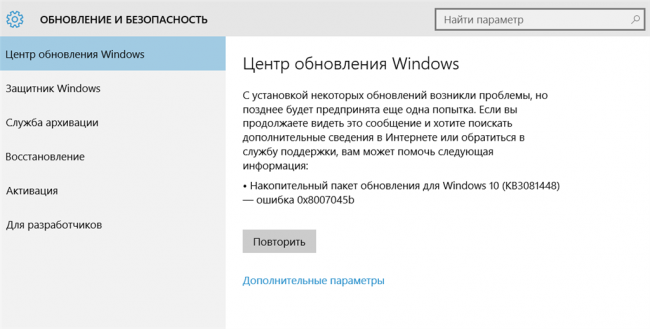
Помилка 0x8007045b
Типова проблема ОС з 64-розрядною архітектурою. Під час оновлення відбувається конфлікт архітектури з програмним середовищем.
Вирішується дана помилка наступними командами:
DISM.exe /Online /Cleanup-image /Scanhealth
DISM.exe /Online /Cleanup-image /Restorehealth
Зачекайте, поки комп’ютер обробить завдання. Далі повторіть процес установки.
0x80070057
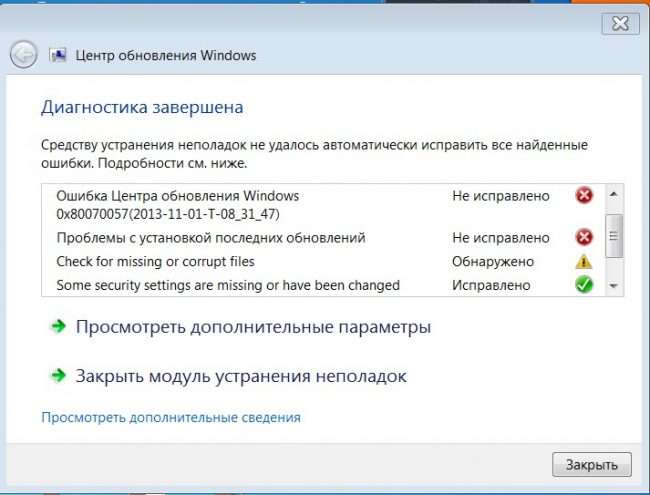
Помилка 0x80070057
З’являється ця помилка внаслідок збою резервного копіювання файлів через програму архівації Windows 10.
Найчастіше проблема полягає в неправильній прописи параметрів у регіональних налаштуваннях. В якості значення десяткового роздільника повинен бути встановлена точка.
У відповідному розділі “Регіон, мову і годинник” перейдіть до Додаткових параметрів. У них навпаки «Роздільник дробової і цілої частин» поставте «.». Після цього виконайте перезавантаження і подальшу повторну установку.
Висновки

Windows 10 creators update
Більшість проблем, що вискакують при установці оновлень Windows 10, успішно вирішуються. Часом це займає деякий час, але воно того варто.
Приміром, в останній версії реалізовані досить цікаві функції, включаючи новий ігровий режим.
Крім того, механізми швидкодії і продуктивності теж постійно покращують.
Єдине, що потрібно дотримувати деякі заходи, щоб установка пройшла успішно.
Часто конфлікт і збої відбуваються внаслідок некоректної роботи драйверів, вірусної діяльності системи та помилки в реєстрі. Однак у деяких випадках роль відіграє навіть точка в налаштуваннях.
Оновлення можна завантажувати як автооновлення, але вручну теж доступний варіант.
Всі необхідні для цього утиліти знаходяться на офіційному сайті. Там же прописані докладні інструкції по проведенню оновлення.
Користувачам, тим не менш, зустрічаються найрізноманітніші помилки. Найчастіше трапляється 0x800705b4. Вона як раз і тісно пов’язана з доступом комп’ютера до мережі Інтернет.
Перевірити потрібно не тільки з’єднання, але і DNS. Зокрема, причиною може бути конфлікт драйверів. Таким чином, оновлювати їх краще до самого апгрейда системи.
Виправляємо помилки Windows 10
Помилки при оновленні Windows — Виправляємо найчастіші

















![[Огляд] Xiaomi MiJia M365 – відмінний [електросамокат] від надійного китайського виробника](http://web-city.org.ua/wp-content/uploads/2018/01/P1160682_1-218x150.jpg)













![[DNS probe finished no Internet] Як виправити помилку?](http://web-city.org.ua/wp-content/uploads/2018/01/1-42-218x150.jpg)